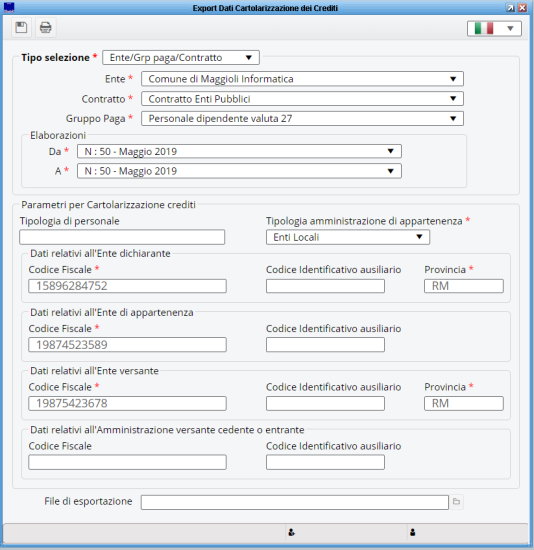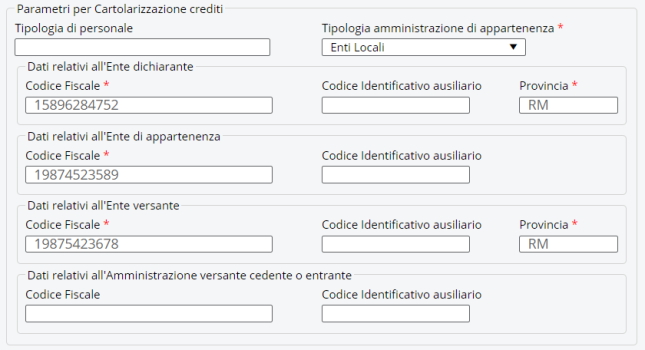Differenze tra le versioni di "Cartolarizzazione Crediti (New)"
imported>Giuseppe.difeliciantonio |
imported>Giuseppe.difeliciantonio |
||
| Riga 22: | Riga 22: | ||
<br> | <br> | ||
<br> | <br> | ||
2) Parametri per Cartolarizzazione Crediti: applichiamo qui tutti i set di informazioni necessarie per giungere ad una corretta creazione del file come la tipologia dell'Ente di appartenenza e il CF Ente dichiarante \ | 2) Parametri per Cartolarizzazione Crediti: applichiamo qui tutti i set di informazioni necessarie per giungere ad una corretta creazione del file come la tipologia dell'Ente di appartenenza e il CF Ente dichiarante \ di appartenenza \ versante. | ||
<br> | <br> | ||
<br> | <br> | ||
Versione delle 11:24, 10 set 2019
| Ente | Gestione Personale | Retribuzioni | Stampe e statistiche | Contratti di lavoro | Metacurriculum | Strutture di base | Utilities | FAQ |
|---|
Retribuzioni -> Adempimenti Mensili -> INPS -> Cartolarizzazione Crediti
Cartolarizzazione Crediti
La funzione permette di generare il file ed, eventualmente, la stampa di accompagnamento per la cartolarizzazione dei crediti.
Si ricorda che è possibile eseguire l'estrazione dei dati solamente se nella maschera "Cessioni debiti" è stato valorizzato il campo Cartolarizzazione Debiti
![]() Vai a Cessioni e Debiti
Vai a Cessioni e Debiti
I passaggi necessari per ottenere il file sono i seguenti:
1) Selezionare Contratto, Gruppo Paga ed Elaborazione di riferimento;
2) Parametri per Cartolarizzazione Crediti: applichiamo qui tutti i set di informazioni necessarie per giungere ad una corretta creazione del file come la tipologia dell'Ente di appartenenza e il CF Ente dichiarante \ di appartenenza \ versante.
Cliccando sul tasto , indicare il percorso di rete in cui si intende salvare il file e poi procedere al salvataggio.
Per generare il file fare clic sul tasto .
La funzione mette a disposizione anche una stampa di accompagnamento al file appena generato, alla quale si può accedere con apposita icona .
![]() Torna al Menù Principale
Torna al Menù Principale